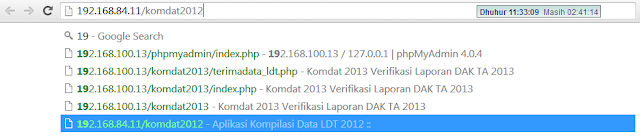Pernahkah Anda mengalami kejadian seperti berikut? Suatu pagi di awal pekan, Anda datang ke kantor dan mendapati komputer Anda sudah menyala. Anda pun bertanya-tanya, sejak kapan komputer ini belum dimatikan?
Di mesin linux, kita dapat dengan mudah mengetikkan perintah uptime di konsol terminal. Tetapi bagaimana caranya untuk mengetahui uptime di Windows 7? Ikuti langkah-langkah berikut ini.
Klik Kanan di Taskbar, lalu pilih Start Task Manager. Lalu pilihlah Tab Performance, lihatlah di bagian kanan bawah di fieldset System, ada info mengenai uptime. Berikut ini adalah screenshot asli dari komputer saya pagi ini (hari Senin), setelah ditinggal dinas sejak hari Rabu minggu lalu.
Demikianlah tips praktis Mengetahui Uptime (Lama Dihidupkan) Komputer di Windows 7. Semoga bermanfaat.
Jangan lupa untuk memantau terus blog Tips Praktis Kita untuk tips-tips praktis selanjutnya. Jika ada tips yang Anda ingin kami tampilkan, sampaikan saja kepada kami melalui kotak komentar.Okey?
Wassalam.